Часто ли вы забываете о мелочах? Например, те самые простые обыденные вещи, например, куда вы положили ключи от машины или речь идет о выборе чего-то в продуктовом магазине. Если у вас есть постоянная привычка забывать о таких мелочах, Google Home может стать вашим спасителем!
Напоминания всегда были главной фишкой Google Home. Google постоянно работает над улучшением напоминаний и делает их намного лучше, стремясь сделать нашу жизнь проще. Итак, принимая во внимание все это, давайте кратко рассмотрим, как создавать напоминания в Google Home.
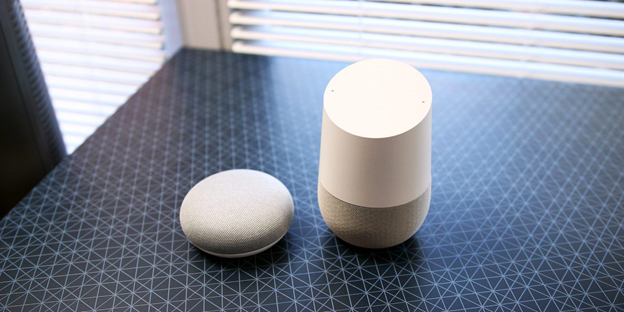
Обязательно прочтите: Как получить функцию разблокировки лица на вашем Android
Как создавать напоминания по времени
Знаете ли вы, что на колонках Google Home Smart можно создавать напоминания с указанием времени? Допустим, вы хотите встать в 6 утра для пробежки или вам нужно пойти на ужин в 8 вечера. Да, это вполне возможно!
Все, что вам нужно сделать, это произнести несколько команд, подобных этим:
- «ОК, Google, напомни мне пойти на пробежку завтра в 8 утра»
- «ОК, Google, напомни мне пойти на ужин в 9 вечера».
Если хотите, вы даже можете заменить крылатую фразу «ОК, Google» на «Эй, Google».
После того как вы настроите все напоминания на своем устройстве, просто скажите: «Окей, Google, какие у меня напоминания», чтобы услышать их и управлять всеми своими напоминаниями в одном месте.
Как создавать напоминания на основе местоположения
Недавно Google также начал поддерживать напоминания на основе местоположения, которые уведомляют вас о текущем местоположении. Скажем, вы хотите что-то купить, когда находитесь в продуктовом магазине, или хотите купить кофе без кофеина, когда находитесь в Starbucks и т. д.
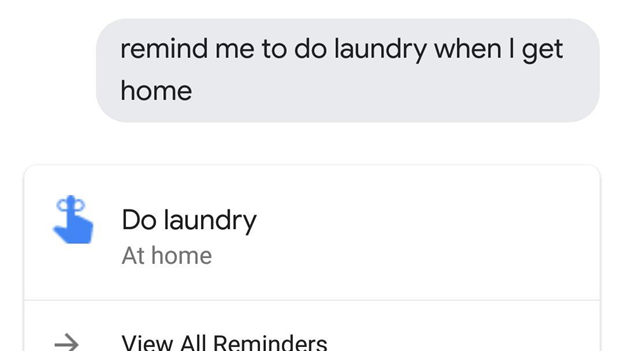
Чтобы создать напоминания на основе местоположения, вы можете произнести такие команды, как:
- «Окей, Google, напомни мне купить молоко, когда я буду в продуктовом магазине».
- «ОК, Google, напомни мне выбрать Стейси, когда я буду на Риверсайд-авеню».
Это были всего лишь несколько примеров того, как вы можете создавать напоминания на основе местоположения в Google Home, и самое приятное в этих напоминаниях то, что они будут появляться на экране вашего телефона, как только вы прибудете в определенное место. Но для этого просто убедитесь, что на вашем смартфоне установлено приложение Google Assistant.
Обязательно прочтите: Как предотвратить шпионское и рекламное ПО?
Как создавать напоминания со смартфона
Если вам лень создавать голосовые напоминания, вы можете сделать это и со своего смартфона. Вот что вам нужно сделать, чтобы создавать напоминания на устройстве Android или iOS.
1. Запустите приложение Google Assistant на своем телефоне.
2. Теперь просто убедитесь, что ваш телефон и Google Home подключены к одной сети Wi-Fi.
3. Чтобы ввести напоминание, нажмите синюю кнопку в правом верхнем углу, чтобы открыть вкладку «Обзор».
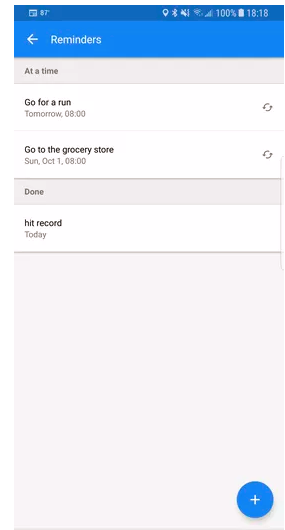 4. Нажмите «Ваши материалы», затем нажмите кнопку «Добавить напоминание».
4. Нажмите «Ваши материалы», затем нажмите кнопку «Добавить напоминание».
5. Теперь введите напоминание вместе с названием и, как только вы закончите, нажмите значок галочки в правом верхнем углу, чтобы сохранить напоминание.
Чтобы отредактировать напоминание, перейдите в раздел «Ваши материалы» и нажмите «Просмотреть все». Здесь вы можете управлять всеми своими напоминаниями в одном месте.
Итак, ребята, вот краткое руководство о том, как создавать напоминания в Google Home. Надеюсь, эта статья поможет вам облегчить вашу жизнь, чтобы вы меньше забывали и разумно отслеживали все свои важные дела!




 4. Нажмите «Ваши материалы», затем нажмите кнопку «Добавить напоминание».
4. Нажмите «Ваши материалы», затем нажмите кнопку «Добавить напоминание».














